win10 网络禁用恢复方法, 如何在Win8系统中恢复网络禁用功能
更新时间:2024-01-20 16:51:21作者:yang
在使用Windows 10系统时,有时我们可能会遇到网络禁用的情况,这给我们的工作和学习带来了不便,幸运的是Win10系统提供了一些简单而有效的方法来恢复网络禁用功能。对于使用Windows 8系统的用户来说,他们可能需要另外的方法来解决这个问题。本文将介绍如何在Win8系统中恢复网络禁用功能,帮助用户重新获得稳定的网络连接。
win10 网络禁用恢复方法:
方法一:
1、打开“此电脑”,在左侧可以看到“网络”,在网络上单击右键,选择“属性”;
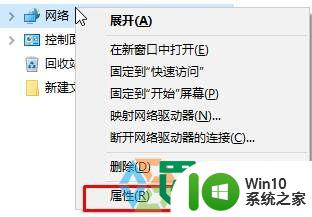
2、点击左侧的“更改适配器设置”;
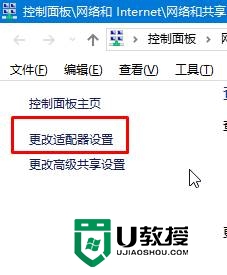
3、然后明白了吧,双击无线网络(Wlan)即可启用。
方法二:
1、在任务栏右下角的网络图标上单击右键,选择“打开网络和共享中心”;

2、点左侧的“更改适配器设置”;
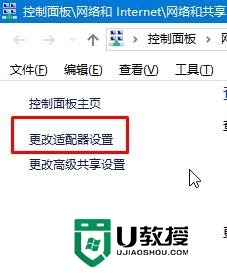
3、然后我们可以看到无线网络连接,单击右键,选择启用既可。

以上就是win10 网络禁用恢复方法的全部内容,还有不清楚的用户就可以参考一下小编的步骤进行操作,希望能够对大家有所帮助。
win10 网络禁用恢复方法, 如何在Win8系统中恢复网络禁用功能相关教程
- win10禁用网络的恢复方法 win10网络被禁用了在哪里开启
- 恢复win10网络连接的方法 win10本地连接被禁用如何恢复
- win10来宾或公用网络关闭 WIN10系统禁用来宾网络发现方法
- win10怎么禁用网络 win10禁用网络的方法
- win10恢复网络初始设置的详细步骤 win10如何恢复网络设置
- 防火墙公用网络和专用网络怎么更改 如何在Win10系统中更改公用网络和专用网络
- win10系统快捷键禁用如何取消 win10快捷键禁用怎么恢复
- win10禁用输入法该怎么恢复 如何在win10中重新启用输入法
- win10禁用无线网卡的方法 Win10系统禁用网卡后如何重新启用
- win10诊断策略服务已被禁用无法上网怎么解决 win10诊断策略服务被禁用无法上网如何恢复
- win10开启和禁用网络连接的方法 win10如何手动开启和禁用网络连接
- win10网络变成一个地球如何恢复 win10网络连接异常如何修复
- 蜘蛛侠:暗影之网win10无法运行解决方法 蜘蛛侠暗影之网win10闪退解决方法
- win10玩只狼:影逝二度游戏卡顿什么原因 win10玩只狼:影逝二度游戏卡顿的处理方法 win10只狼影逝二度游戏卡顿解决方法
- 《极品飞车13:变速》win10无法启动解决方法 极品飞车13变速win10闪退解决方法
- win10桌面图标设置没有权限访问如何处理 Win10桌面图标权限访问被拒绝怎么办
win10系统教程推荐
- 1 蜘蛛侠:暗影之网win10无法运行解决方法 蜘蛛侠暗影之网win10闪退解决方法
- 2 win10桌面图标设置没有权限访问如何处理 Win10桌面图标权限访问被拒绝怎么办
- 3 win10关闭个人信息收集的最佳方法 如何在win10中关闭个人信息收集
- 4 英雄联盟win10无法初始化图像设备怎么办 英雄联盟win10启动黑屏怎么解决
- 5 win10需要来自system权限才能删除解决方法 Win10删除文件需要管理员权限解决方法
- 6 win10电脑查看激活密码的快捷方法 win10电脑激活密码查看方法
- 7 win10平板模式怎么切换电脑模式快捷键 win10平板模式如何切换至电脑模式
- 8 win10 usb无法识别鼠标无法操作如何修复 Win10 USB接口无法识别鼠标怎么办
- 9 笔记本电脑win10更新后开机黑屏很久才有画面如何修复 win10更新后笔记本电脑开机黑屏怎么办
- 10 电脑w10设备管理器里没有蓝牙怎么办 电脑w10蓝牙设备管理器找不到
win10系统推荐
- 1 萝卜家园ghost win10 32位安装稳定版下载v2023.12
- 2 电脑公司ghost win10 64位专业免激活版v2023.12
- 3 番茄家园ghost win10 32位旗舰破解版v2023.12
- 4 索尼笔记本ghost win10 64位原版正式版v2023.12
- 5 系统之家ghost win10 64位u盘家庭版v2023.12
- 6 电脑公司ghost win10 64位官方破解版v2023.12
- 7 系统之家windows10 64位原版安装版v2023.12
- 8 深度技术ghost win10 64位极速稳定版v2023.12
- 9 雨林木风ghost win10 64位专业旗舰版v2023.12
- 10 电脑公司ghost win10 32位正式装机版v2023.12